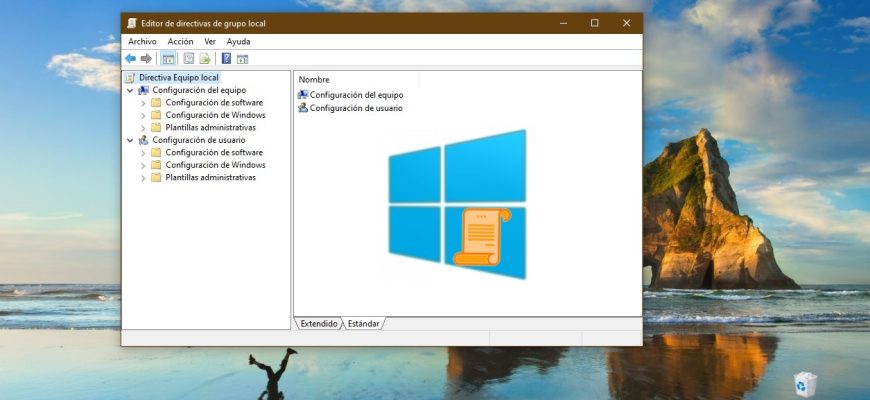El Editor de directivas de grupo local (gpedit.msc) es una herramienta del sistema operativo Windows que consiste en una interfaz gráfica para administrar la configuración del sistema operativo, así como para deshabilitar opciones y elementos en el manejo de la interfaz de usuario. La mayoría de las configuraciones de las directivas de grupo se almacenan en apartados del registro interno relacionados con las directivas de grupo.
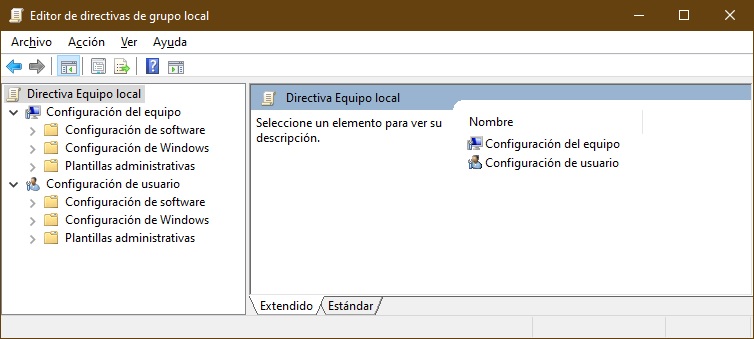
El Editor de directivas de grupo local no está disponible para los usuarios de Windows 10 Home y al intentar ejecutarlo aparecerá una ventana con la siguiente advertencia:
No se ha logrado encontrar «gpedit.msc». Compruebe si el nombre indicado es correcto y vuelva a intentarlo.
El siguiente artículo muestra varias maneras de acceder al Editor de directivas de grupo local en Windows 10.
- Cómo abrir el Editor de directivas de grupo local usando la ventana “Ejecutar”
- Cómo abrir el Editor de directivas de grupo local usando “Búsqueda en Windows”
- Cómo abrir el Editor de directivas de grupo local usando el Explorador de Windows
- Cómo abrir el Editor de directivas de grupo local usando el directorio de sistema «System32”
- Cómo abrir el Editor de directivas de grupo local en Símbolo del sistema y en Powershell
Cómo abrir el Editor de directivas de grupo local usando la ventana “Ejecutar”
Para abrir el Editor de directivas de grupo local, debes presionar en el teclado la combinación Win+R, y en la ventana “Ejecutar” que aparece debes escribir gpedit.msc, y luego presionar el botón “Aceptar”.
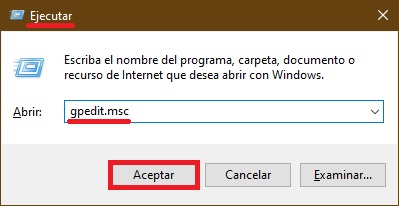
Cómo abrir el Editor de directivas de grupo local usando “Búsqueda en Windows”
Para abrir el Editor de directivas de grupo local, puedes utilizar la “Búsqueda en Windows” haciendo clic en el icono de búsqueda ubicado en la Barra de tareas o presionando en el teclado la combinación Win+S, luego en el cuadro de búsqueda escribes gpedit.msc, y en los resultados de la búsqueda eliges gpedit.msc Documento Microsoft Common Console.
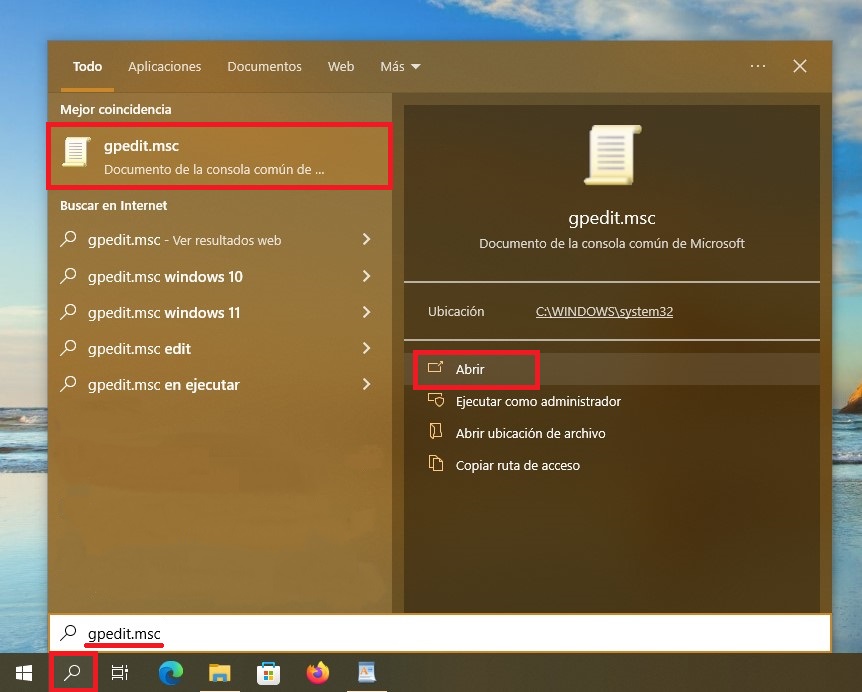
Cómo abrir el Editor de directivas de grupo local usando el Explorador de Windows
Abres el Explorador de Windows, y en el cuadro de enlace escribes gpedit.msc, luego presionas en el teclado Aceptar.
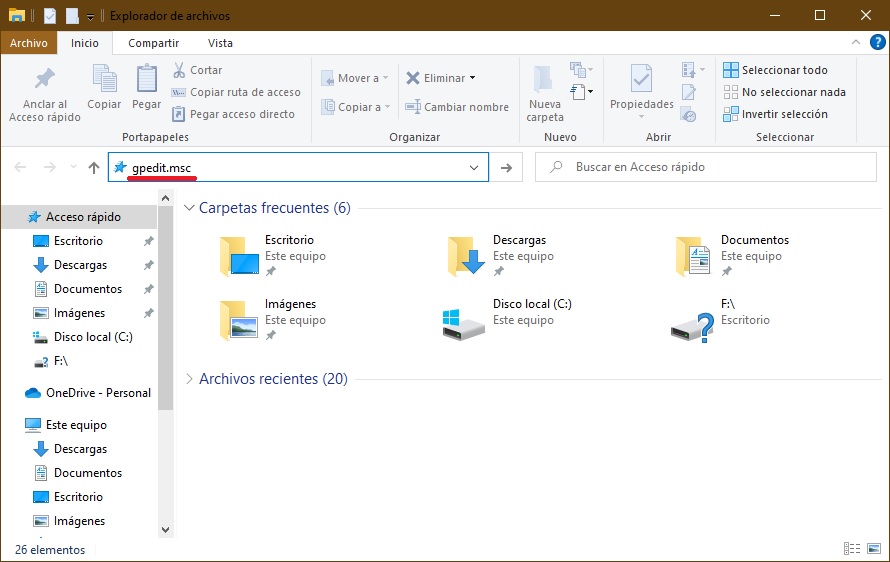
Cómo abrir el Editor de directivas de grupo local usando el directorio de sistema «System32”
Abres el Explorador de Windows y pasas por la siguiente ruta:
C:\Windows\System32
Para abrir el Editor de directivas de grupo locales, haces doble clic en el fichero gpedit.msc
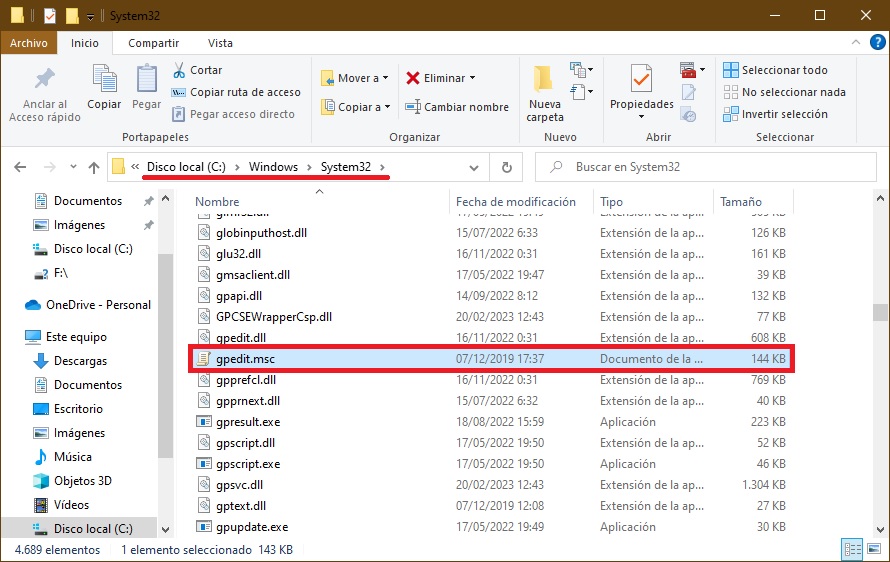
Cómo abrir el Editor de directivas de grupo local en Símbolo del sistema y en Powershell
También puedes abrir el Editor de directivas de grupo local en Símbolo del sistema o en la consola Windows PowerShell, simplemente abres Símbolo del sistema o la consola PowerShell, y ejecutas el comando gpedit.
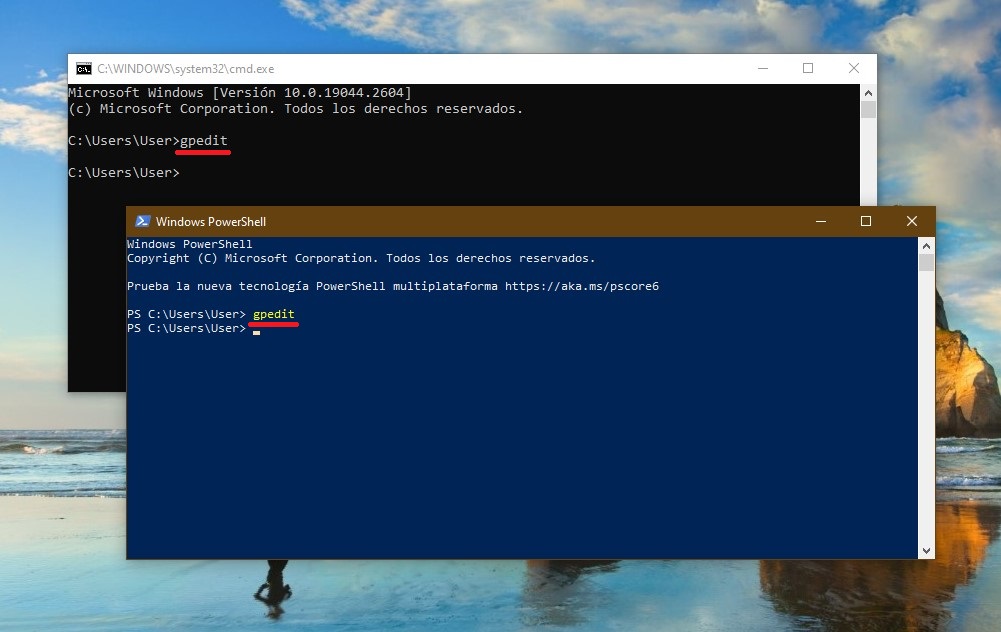
Ahora, usando cualquiera de las formas descritas anteriormente, podrás abrir el Editor de directivas de grupo local en el sistema operativo Windows 10.